Usare Controllo interruttori sul dispositivo per controllare un altro dispositivo Apple
Con Utilizza altri dispositivi per Controllo interruttori, puoi controllare altri dispositivi Apple in remoto sulla stessa rete Wi-Fi senza regolare le connessioni degli interruttori. Ciò ti consente di navigare su Mac o Apple TV con la stessa configurazione degli interruttori che usi per controllare l'iPhone.
Usa un iPhone, iPad o iPod touch per controllare un altro dispositivo
Connetti i dispositivi alla stessa rete Wi-Fi.
Accedi ad iCloud con lo stesso ID Apple sui due dispositivi.
Se vuoi controllare un Mac, seleziona menu Apple > Preferenze di Sistema sul computer.
Seleziona Accessibilità. Nella barra laterale, seleziona Controllo interruttori.
Seleziona la casella di controllo accanto a “Consenti il cambio di piattaforma per controllare il computer”.
Se non l'hai già fatto, attiva Controllo interruttori sull'iPhone, iPad o iPod touch.
Usa l'interruttore per navigare nel menu Controllo interruttori. Seleziona Dispositivo.
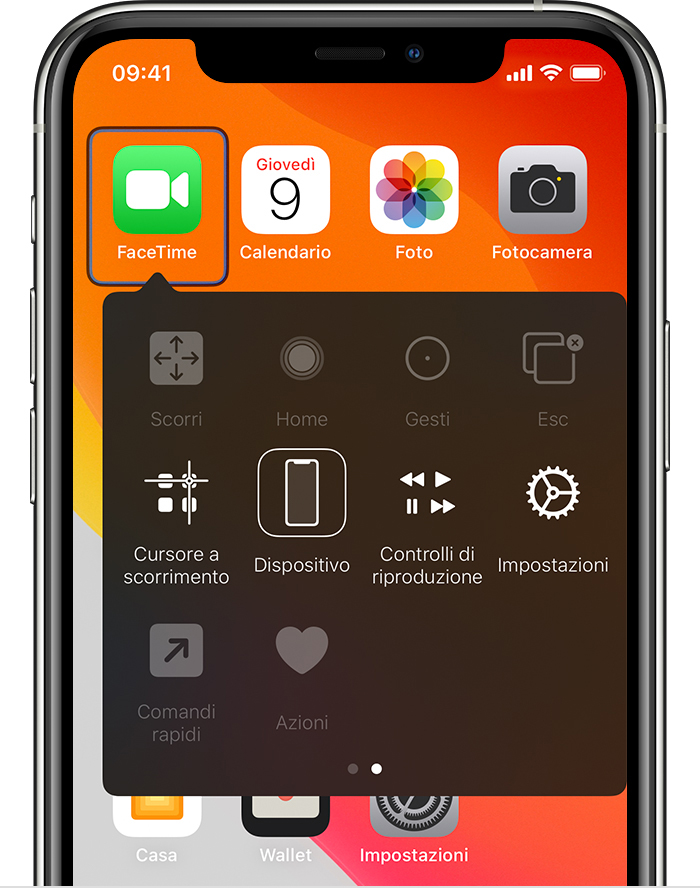
Seleziona Usa un altro dispositivo.
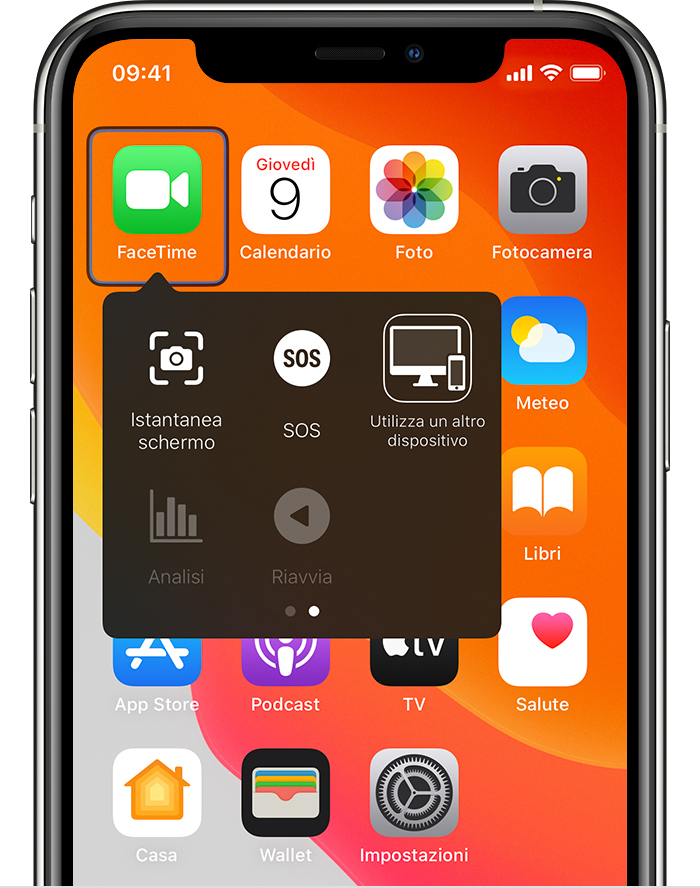
Seleziona il dispositivo che desideri controllare, poi seleziona Connetti. Ora puoi utilizzare l'interruttore collegato all'iPhone, iPad o iPod touch per controllare l'altro dispositivo.
Usa il Mac per controllare un altro dispositivo
Connetti i dispositivi alla stessa rete Wi-Fi.
Accedi ad iCloud con lo stesso ID Apple sui due dispositivi.
Se non l'hai già fatto, attiva Controllo interruttori su Mac.
Usa l'interruttore per navigare nel pannello Inizio di Controllo interruttori. Scegli Dispositivi.

Seleziona il dispositivo che desideri controllare, poi seleziona Connetti. Ora puoi utilizzare l'interruttore collegato al Mac per controllare l'altro dispositivo.
Interrompi il controllo dell'altro dispositivo
Per interrompere il controllo dell'altro dispositivo, tieni premuto l'interruttore per dieci secondi. L'interruttore controllerà nuovamente il dispositivo originale.
Puoi anche seguire questi passaggi:
Interrompi il controllo di un Mac
Usa l'interruttore per navigare nel pannello Inizio di Controllo interruttori. Scegli Dispositivi.
Seleziona Disconnetti. L'interruttore controllerà nuovamente il dispositivo originale.
Interrompi il controllo di un iPhone, iPad o iPod touch
Usa l'interruttore per navigare nel menu Controllo interruttori. Seleziona Dispositivo.
Seleziona Non utilizzare più il dispositivo. L'interruttore controllerà nuovamente il dispositivo originale.
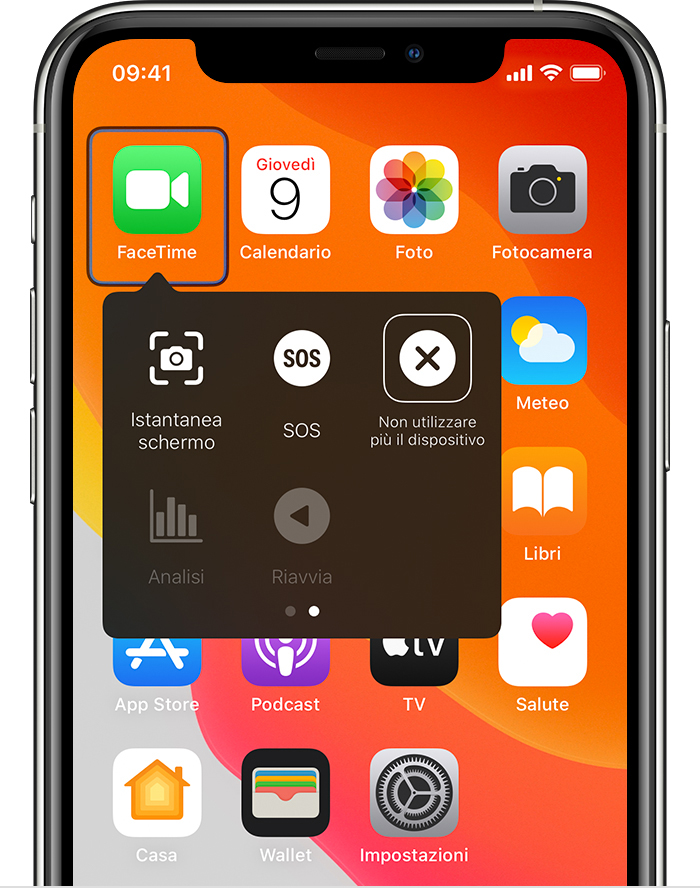
Disattiva Controllo interruttori
Se desideri disattivare completamente Controllo interruttori, segui questi passaggi per il tuo dispositivo:
Disattiva Controllo interruttori su iPhone, iPad o iPod touch
Usa l'interruttore per andare a Impostazioni > Accessibilità > Controllo interruttori e disattiva l'impostazione.
Su alcuni modelli puoi anche fare clic tre volte sul tasto Home o sul tasto laterale in qualsiasi momento per uscire da Controllo interruttori.
Disattiva Controllo interruttori su Mac
Usa l'interruttore per andare a Preferenze di Sistema > Accessibilità > Controllo interruttori e deseleziona Abilita “Controllo interruttori”.
Ti serve ancora aiuto?
Spiegaci meglio cosa succede e ti suggeriremo cosa puoi fare.
